Skype Meeting Broadcast ist eine Funktion von Skype for Business Online und Microsoft 365, mit der Sie Besprechungen oder Ereignisse erstellen, planen und für ein Online-Publikum von bis zu 10.000 Teilnehmern übertragen können. Eine Besprechung dieser Größe planen Sie im Skype Meeting Broadcast-Portal.
Wichtig: Skype for Business Online wird am 31. Juli 2021 beendet. Zu diesem Zeitpunkt endet der Zugriff auf den Dienst. Wir empfehlen kunden, mit dem Upgrade auf Microsoft Teams zu beginnen, dem Hauptclient für Kommunikation und Teamarbeit in Microsoft 365.
Erste Schritte mit Skype Meeting Broadcast
Nachdem Ihr Administrator Skype Meeting Broadcast aktiviert hat, können Skype Meeting Broadcast für Ihre Organisation verwenden. Wenn die Funktion nicht aktiviert wurde, erhalten Sie eine Nachricht, dass Sie keine Berechtigung zum Verwenden dieser Funktion besitzen.
Schritt 1: Planen Ihrer Konferenz
Sie verwenden das Skype Meeting Broadcast-Portal, um eine Konferenz zu planen. Das Portal sieht wie folgt aus:
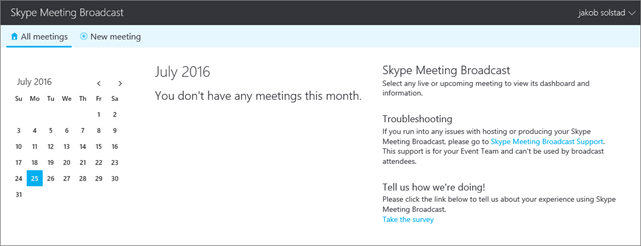
Im Portal können Sie die Übertragung einer Konferenz mit bis zu 10.000 Teilnehmern planen. Zudem sind diese Optionen verfügbar:
-
Sichern Sie die Besprechung, damit nur aufgelistete Teilnehmer teilnehmen können.
-
Erstellen Sie eine Videoaufzeichnung der Besprechung (eine herunterladbare MP4-Datei).
-
Stellen Sie nach der Besprechung ein Video auf Abruf zur Verfügung.
-
Fügen Sie eine Zielgruppenteilnehmer-App, wie zum Beispiel die Abstimmungs-App Microsoft Pulse hinzu. Damit beziehen Sie die Teilnehmer ein und stellen sicher, dass das Ereignis in Echtzeit empfangen wird.
Schritt 2: Erstellen Ihres Konferenzereignisses
Jetzt wechseln Sie zu Skype for Business, um Ihr Ereignis zu erstellen:
-
Laden Sie bei Bedarf alle PowerPoint-Folienstapel hoch, die während der Besprechung präsentiert werden. Außerdem können Sie Livefeeds aus Kameraquellen beziehen.
-
Stellen Sie sicher, dass die Audiowiedergabe ordnungsgemäß funktioniert.
-
Aktivieren von Feeds
-
Starten und Beenden der Übertragung
Schritt 3: Herunterladen der aufgezeichneten Besprechung und des Besprechungsberichts
Kehren Sie nach Abschluss der Konferenz zum Skype Meeting Broadcast-Portal zurück, um eine Aufzeichnung der Konferenz und einen Bericht über das Ereignis herunterzuladen. Der Besprechungsbericht enthält Sitzungs-IDs, Namen und E-Mail-Adressen von Teilnehmern, Browserinformationen, Datum- und Zeitstempel, Aktivitäten (Teilnehmen, Wiedergeben, Anhalten) und die Sprache. Sie können diese Informationen verwenden, um Teilnehmer mit Nachschlageinformationen zur Übertragung zu kontaktieren.
Rollen der Skype Meeting Broadcast
In einem großen Unternehmen sind möglicherweise mehrere Personen an der Erstellung einer Live-Live-Besprechung beteiligt.
|
Rolle |
Funktion dieser Person |
|
Organisator |
Erstellt die Besprechungsanfrage und lädt Teilnehmer ein, überprüft Besprechungsberichte und veröffentlicht die Aufzeichnung im Microsoft 365 Video. |
|
Ereignisteammitglied |
Verwaltet die Besprechungsquellen (PowerPoint, Audio und Video) und verwaltet Steuerelemente zum Produzieren von Übertragungen. Ereignisteammitglieder können auch als Sprecher oder Referent an der Besprechung teilnehmen. Hinweis: Das Verwenden eingebetteter Videos in einer PowerPoint-Präsentation wird gegenwärtig in Skype Meeting Broadcast nicht unterstützt. |
|
Teilnehmer |
Sieht sich das Ereignis online an. |
Systemanforderungen
Hier sehen Sie, was jede Rolle zum Produzieren oder Teilnehmen an einer Live meeting-Übertragung benötigt.
|
Rolle |
Welche Software benötigt wird |
|---|---|
|
Teilnehmer |
Edge, Internet Explorer 11, Chrome 35 oder höher, Firefox, OSX Safari, iOS 8 oder höher, Android (KitKat) Hinweis: Für Internet Explorer 11 unter Windows 7, Firefox-Version 41 und früher sowie für Safari auf Mac ist Adobe Flash erforderlich. |
|
Ereignisteammitglieder |
Installation von Skype for Business auf ihrem PC Sie müssen sicherstellen, dass Sie über eine aktuelle Version der Skype for Business verfügen. Um herauszufinden, welche Version Sie verwenden, wählen Sie in Skype for Business"Hilfe" >Über Skype for Business aus. Sie benötigen eine der folgenden Versionen:
Wenn Ihre Version älter als die oben angegebene Version ist, deinstallieren Sie die App, und laden Sie sie dann erneut herunter, und installieren Sie sie. Um die Besprechung zu hosten, benötigen Produzenten die folgenden Lizenzen:
Hinweis: Der verwaltete Browser von Microsoft Intune auf Ihrem Smartphone wird derzeit für den Browser Skype Meeting Broadcast. |
Erste Schritte für Teammitglieder und Teilnehmer des Ereignisses
Erste Schritte für Administratoren
In diesen Artikeln wird erläutert, welche Schritte Sie ausführen müssen, damit Ihr Unternehmen Skype Meeting Broadcast-Besprechungen hosten kann.
Hinweis: Skype Meeting Broadcast ist für Bildungseinrichtungen mit Office 365 A5 oder Office 365 A3. Weitere Informationen finden Sie unter "Blockierte Benutzerlizenzen für Skype Meeting Broadcast".
-
Wenn dies noch nicht geschehen ist, richten Sie Skype for Business Online für Ihre Organisation ein.
-
Aktivieren von Skype Meeting Broadcast:Nachdem Sie die Funktion aktiviert haben, können Benutzer Besprechungen an andere Personen in Ihrem Unternehmen übertragen.
Wenn Ihr Unternehmen eine Firewall besitzt:
-
Um andere Unternehmen zu Ihrem Verbund aus vertrauenswürdigen Benutzern hinzuzufügen, um Livekonferenzen mit diesen durchführen zu können, führen Sie die Schritte unter Benutzer können externe Skype for Business-Benutzer kontaktieren durch.
-
Wenn Sie Webinare oder andere Besprechungen mit Teilnehmern außerhalb Ihres Unternehmens übertragen möchten, müssen Sie Ihr Netzwerk konfigurieren. Informationen finden Sie unter "Einrichten Ihres Netzwerks für Skype Meeting Broadcast".
ODER
-
Konfigurieren der lokalen Bereitstellung für Skype-Livekonferenz. Dieser Artikel richtet sich an Personen, die Skype for Business Server 2015 verwenden.










